
时间:2020-07-29 14:28:45 来源:www.win10xitong.com 作者:win10
一些网友反应说他在使用win10系统的时候出现了win10笔记本电脑播放ppt的情况,这个问题非常棘手,要是没有丰富的经验遇到win10笔记本电脑播放ppt就不知道该怎么办了,那能不能自己就处理这个win10笔记本电脑播放ppt的问题呢?我们可以按照这个步骤来解决:1、用干净的布分别清理电脑和投影仪的VGA端口,避免端口有灰尘对投影造成的影响。VGA端口通常比较好找。2、检查VGA连接线是否完好,之后用VGA连接线连接电脑和投影仪就彻底解决这个问题了。win10笔记本电脑播放ppt问题下面我们一起来看看它的操作方法。
具体方法如下:
1、用干净的布分别清理电脑和投影仪的VGA端口,避免端口有灰尘对投影造成的影响。VGA端口通常比较好找。

2、检查VGA连接线是否完好,之后用VGA连接线连接电脑和投影仪。

3、按下电脑的“微软图标(如下图所示)”+“P”键或是“ctrl”+“F8”,不同电脑的快捷键不一样。大家可以通过搜索和尝试来找到自己电脑适用的。

4、这时电脑会出现下图的界面有“仅计算机”“复制”“推展”“仅投影仪”四项选择。

5、这时切换到复制(按住Fn不放,再按住F4可实现切换),然后便可以实现电脑与投影仪屏幕上的画面同步了。
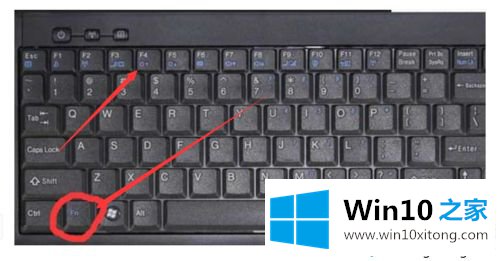
投影仪在我们的生活中用的越来越多,所以学习使用投影仪还是好处多多的,感兴趣的可以一起来学习连接。
这篇关于win10笔记本电脑播放ppt问题的教程到这里就告一段落了,大家伙都解决问题了吗?要是大家还有更多的问题需要解决,那就快快的关注本站吧。